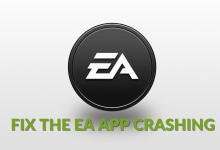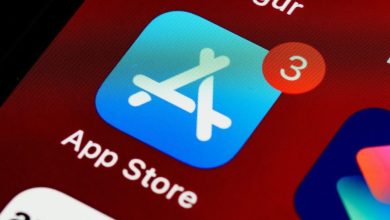.
xINSTALE CLICANDO NO ARQUIVO PARA DOWNLOAD
O LEGO 2K Drive está preso na tela de carregamento do seu PC? Não se preocupe. Existem maneiras muito bem-sucedidas de corrigir esse problema.
Ao contrário de muitos outros títulos modernos, este novo jogo LEGO não consome muitos recursos. No entanto, você ainda pode encontrar problemas como a tela de carregamento infinita. Para aproveitar a melhor aventura de corrida neste item, você só precisa seguir os passos adequados.
Aprenda as maneiras de consertar o LEGO 2K Drive não inicia se necessário.
O que está impedindo o carregamento do LEGO 2K Drive?
Caso o novo LEGO 2K Drive demore muito para carregar ou esteja demorando muito tempo na tela inicial, os motivos mais comuns são os seguintes:
- Requisitos de sistema: Se o seu PC não tiver as especificações necessárias, o LEGO 2K Drive pode travar na tela de carregamento infinito.
- Problemas de driver de GPU: Drivers de GPU desatualizados ou problemáticos também podem causar esse problema de congelamento da tela de carregamento no novo LEGO 2K Drive.
- Problema de disco: HDD ou SSD lento e problemático também pode ser a raiz desse problema.
- Componentes relacionados ausentes ou desatualizados: quando faltam alguns componentes principais do jogo em seu PC ou há um problema, uma tela de carregamento infinito no LEGO 2K Drive também pode aparecer.
Como corrijo o LEGO 2K Drive travado na tela de carregamento?
Em primeiro lugar, sugerimos que você verifique os requisitos de sistema do LEGO 2K Drive e certifique-se de que seu PC é capaz. Em seguida, faça o seguinte antes de passar pelas principais etapas de solução de problemas:
- Desative seu antivírus e firewall.
- Execute o jogo como administrador.
- Instale os pacotes Visual C++ e DirectX Runtime e reinicie o seu PC.
- Ative o modo de jogo e de alto desempenho nas configurações do Windows.
Agora, tente os seguintes métodos para corrigir o problema da tela de carregamento infinito no LEGO 2K Drive:
- Desativar sobreposição no jogo
- Atualize o driver da GPU
- Reparar unidade LEGO 2K
- Executar em inicialização limpa
- Repare os problemas comuns de disco
1. Desative a sobreposição no jogo
- Lançar Vapor ou o cliente do jogo que você está usando.
- ir para o seu Configuraçõesconforme mostrado na captura de tela.

- Vou ao no jogo aba.
- Desmarcar Ativar a sobreposição do Steam durante o jogo e depois clique em OK.

- Reinicie o Steam.
Não apenas Steam, desabilite o recurso de sobreposição de outros serviços também. Pode resolver o problema.
2. Atualize o driver da GPU
Esse problema de tela de carregamento infinito no LEGO 2K Drive pode aparecer devido a um driver de GPU problemático. Portanto, você deve atualizar este driver para a versão mais recente seguindo estas etapas para resolver o problema:
- Imprensa Ganhar + x no teclado e depois clique em Gerenciador de Dispositivos.
- Expandir o Adaptadores de vídeo.
- Clique com o botão direito do mouse na sua placa de vídeo e clique em Atualizar driver.

- Escolha Sprocurar motoristas automaticamente.
- Vá em frente e termine o processo.
- Reinicie o Windows.
Para atualizar um driver de placa gráfica em um PC com Windows 11 ou 10, DriverFix é uma das escolhas mais populares. Particularmente, os jogadores preferem esta ferramenta porque é mais capaz e pode reduzir vários problemas relacionados ao desempenho do jogo.
⇒ Obtenha o DriverFix
3. Conserte o LEGO 2K Drive
Tempo necessário: 3 minutos.
Se o LEGO 2K Drive continuar travando na tela de carregamento, repare os arquivos do jogo para corrigir esse problema.
- Navegue até a biblioteca de jogos Steam.

- Clique com o botão direito do mouse em LEGO® 2K Drive e clique em Propriedades.
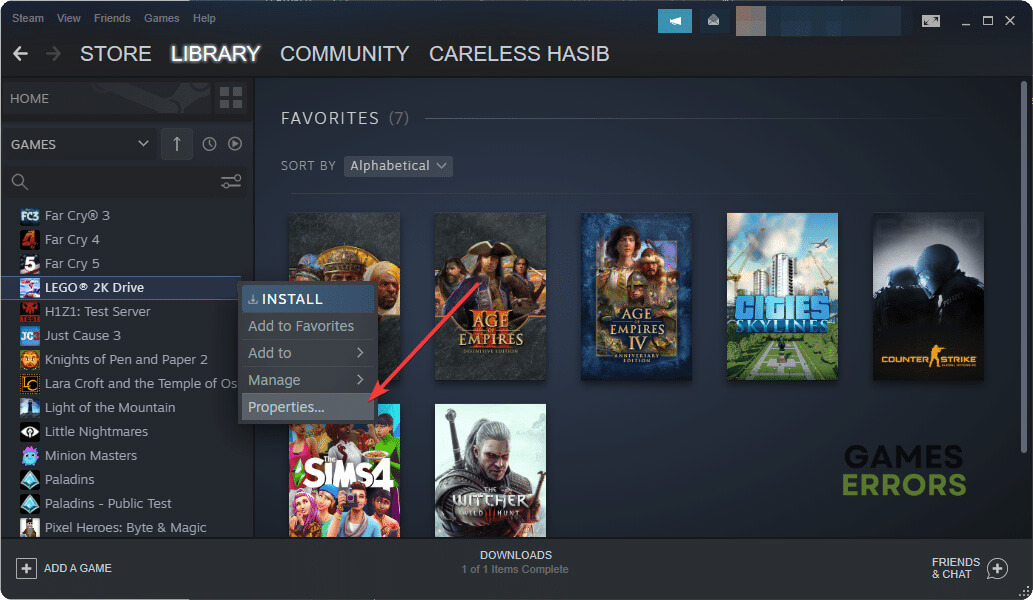
- Vá para a guia Arquivos locais e clique em Verificar a integridade dos arquivos do jogo.

- Aguarde alguns instantes até que termine o processo.
Para os usuários do Epic Games Launcher, é ainda mais fácil reparar os arquivos do jogo. Basta ir para o bibliotecaclique em três pontos horizontais em LEGO 2K Drive e, em seguida, clique em Gerenciar. Por fim, clique em Verificar.
4. Execute em inicialização limpa
- Imprensa Ganhar + R abrir Correr.
- Tipo msconfig e clique em OK.
- Navegue até a guia Serviços.
- Marcação Ocultar todos os serviços da Microsoft e depois clique em Desativar tudo.

- Clique em Aplicar e OK.
- Em seguida, reinicie o seu PC.
Se esse método não funcionar, retorne à inicialização normal desfazendo as alterações.
5. Repare os problemas comuns de disco
- Abrir este pc.
- Clique com o botão direito do mouse na unidade de disco onde você instalou o LEGO 2K Drive e vá para Propriedades.
- Navegue até o Ferramentas aba.
- Clique em Verificar.

- Em seguida, clique em Escanear unidade.

- Dê-lhe algum tempo para terminar o processo.
Agora, você pode iniciar o LEGO 2K Drive e verificar se ele permanece travado na tela de carregamento.
Etapas extras:
Você ainda pode ter o mesmo problema. Nesse caso, faça o seguinte:
- Exclua os arquivos de jogo ou perfil salvos localmente e veja se funciona.
- Reinstale o jogo.
- Atualize o Windows para a versão mais recente.
Saiba como corrigir o travamento do LEGO 2K Drive, se estiver interessado.
Este artigo mostrou como você pode corrigir o problema do LEGO 2K Drive preso na tela de carregamento em um PC. Se você tiver alguma dúvida, informe-nos na caixa de comentários.
Se você encontrar algum problema ou erro ao jogar seus jogos favoritos e precisar de suporte, sinta-se à vontade para entrar em contato conosco aqui. Nossa equipe está sempre pronta para ajudá-lo e garantir que sua experiência de jogo seja perfeita e agradável.
.